- Integraciones
- Zapier
- Zapier: exportar acciones a hojas de cálculo de Google Sheets
Zapier: exportar acciones a hojas de cálculo de Google Sheets
Aprenda a crear un Zap para exportar automáticamente los datos de la acción a una hoja de cálculo de Google Sheets.¿Qué es Zapier?
Zapier es una plataforma de software que le permite crear flujos de trabajo, llamados Zaps, para automatizar tareas repetitivas entre servicios.
Tomar nota
Este Zap utiliza Google Sheets como solución para almacenar datos de la acción, y se puede intercambiar por otros conectores como Microsoft Excel Online.
Los datos que se exportan se basan en las acciones a las que tiene acceso su cuenta.
Deberá crear una hoja de cálculo de Google Sheets de antemano con encabezados de columna para los datos de la acción que desea exportar. Para cada encabezado, etiquete cada respuesta que desee exportar.
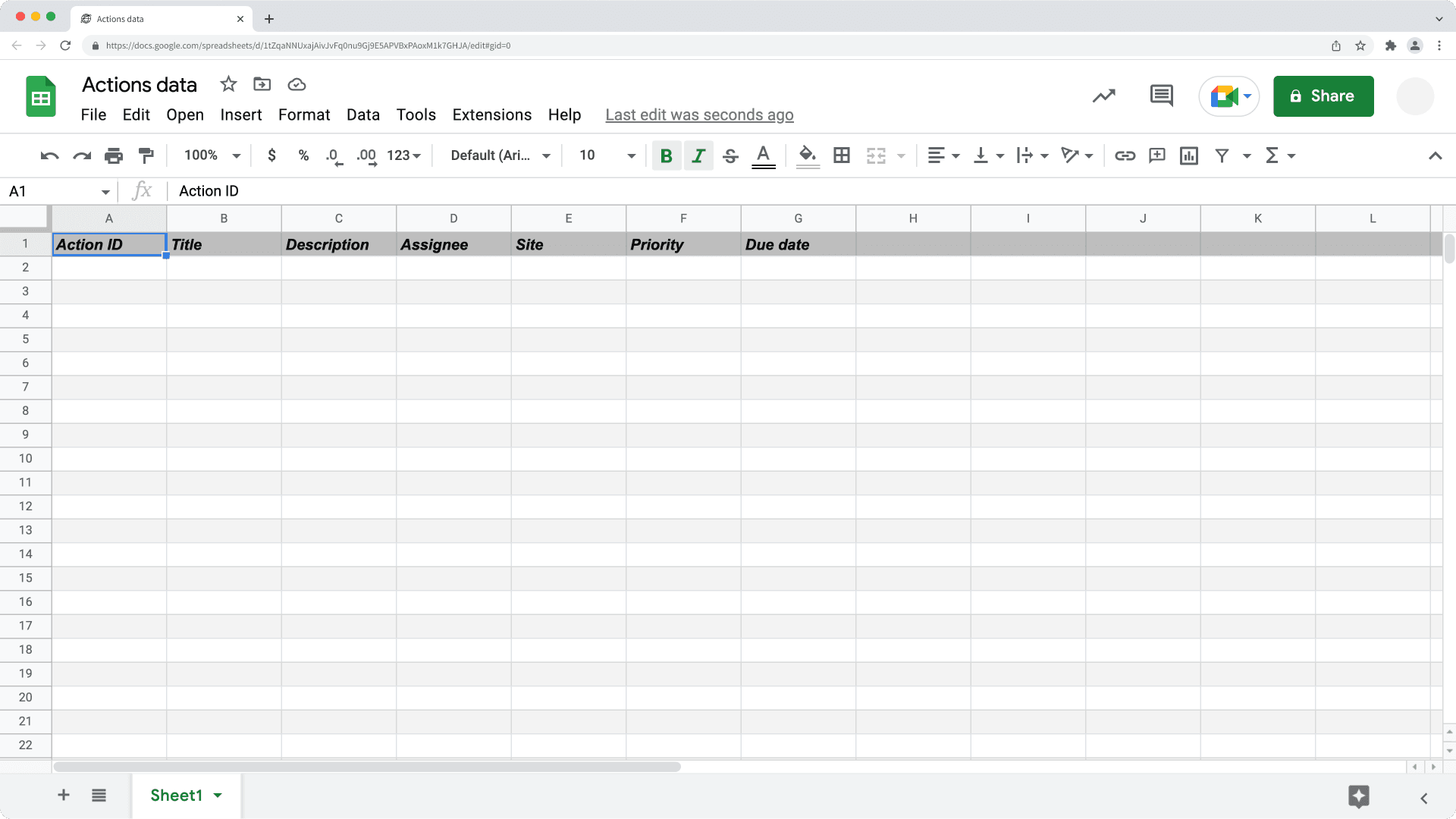
Si forma parte de varias organizaciones, contacte con nuestro equipo de atención al cliente para obtener ayuda y conectar Zapier con la organización de SafetyCulture correcta.
Tenga en cuenta que nuestro equipo de soporte técnico para clientes solo puede proporcionar ayuda limitada para el inicio de sesión único, el aprovisionamiento de usuarios e integraciones a través de plataformas de terceros como Power Automate, Power BI y Zapier. Si su organización tiene el Plan Enterprise, contacte con su gerente de éxito del cliente para obtener ayuda.
1. Acción creada en SafetyCulture
Haga clic en Crear un Zap en la parte superior izquierda de la página.
Busque y seleccione SafetyCulture en "1. Activar".
Haga clic en el menú desplegable de "Activar evento" y seleccione Acción creada.
Haga clic en Continuar.
Seleccione su cuenta de SafetyCulture en el menú desplegable. Si este es su primer Zap con SafetyCulture, haga clic en Iniciar sesión en SafetyCulture y después añada su cuenta de SafetyCulture a Zapier iniciando sesión.
Haga clic en Continuar.
Haga clic en Activadores de alertas.
Haga clic en Continuar.
2. Crear fila en hoja de cálculo en Google Sheets
En "2. Acción", busque y seleccione Google Sheets.
Haga clic en el menú desplegable "Evento de acción" y seleccione Crear fila en la hoja de cálculo.
Haga clic en Continuar.
Seleccione su cuenta de Google Sheets en el menú desplegable. Si este es su primer Zap con Google Sheets, haga clic en
Conectar una nueva cuenta en el menú desplegable, después inicie sesión en Google y agréguelo a Zapier.
Haga clic en Continuar.
Configure los siguientes campos:
Drive: haga clic en el campo y seleccione la ubicación de Google Drive donde está almacenada su hoja de cálculo.
Hoja de cálculo: haga clic en el campo y seleccione el archivo de hoja de cálculo.
Hoja de trabajo: haga clic en el campo y especifique la hoja de trabajo.
Encabezado de la columna: los encabezados de las columnas que preparó en la hoja de cálculo de Google Sheets aparecerán como campos que completar. Haga clic en cada campo y seleccione los datos de la acción que desea exportar en "Acción creada en SafetyCulture".
Haga clic en Continuar.
Haga clic en Probar y continuar. Este paso debería crear una fila en la hoja de cálculo con los datos de acción que especificó.
Publique su Zap para comenzar a exportar datos de la acción a la hoja de cálculo de Google Sheets. También le recomendamos que ponga nombre a su Zap en la esquina superior izquierda de la página.
¿Esta página le fue de ayuda?
Gracias por hacérnoslo saber.